Wenn eine neue P&ID-Objektklasse während eines Projekts eingeführt wird, können Sie sie einer entsprechenden Plant 3D-Objektklasse zuordnen.
- Erweitern Sie in der Projektkonfiguration-Strukturansicht die Plant 3D-DWG-Einstellungen. Klicken Sie auf P&ID-Objekt-Zuordnung.
- Führen Sie im Fenster P&ID-Objekt-Zuordnung folgende Schritte durch:
- Erweitern Sie unter P&ID-Klassen die Struktur, und klicken Sie auf das neue P&ID-Objekt (z. B. Neue_Armatur).
- Klicken Sie unter Plant 3D-Klassen auf Hinzufügen.
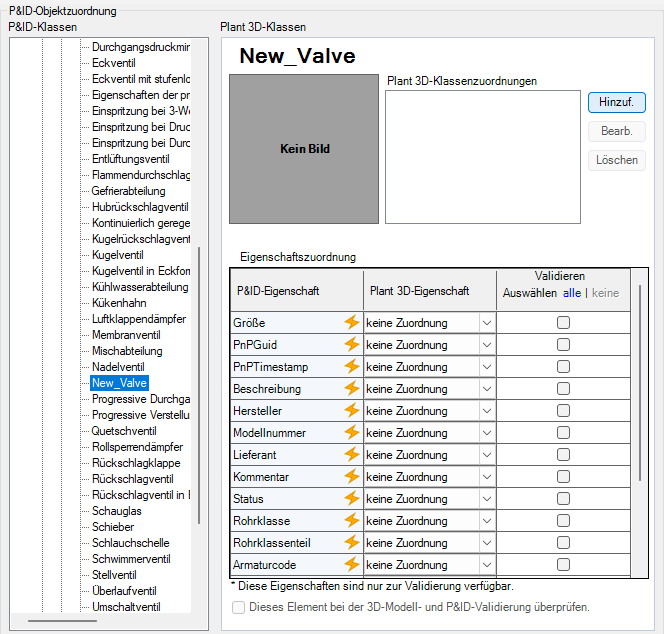
- Führen Sie im Dialogfeld Plant 3D-Klassenzuordnung auswählen die folgenden Schritte durch:
- Erweitern Sie die Struktur unter Plant 3D-Klassen. Klicken Sie auf eine Klasse (z. B. Armatur).
- Aktivieren Sie das Kontrollkästchen Allen Untertypen dieser Klasse zuordnen, oder aktivieren bzw. deaktivieren Sie unter Einer oder mehreren speziellen Untertypen dieser Klasse zuordnen die entsprechenden Kontrollkästchen.
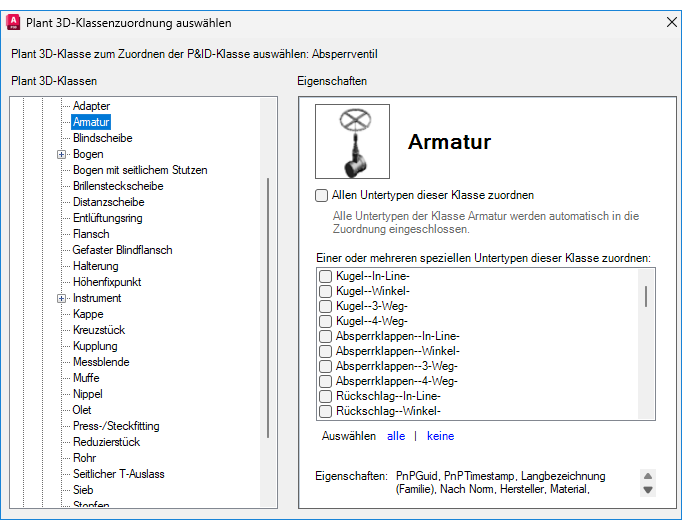
- Klicken Sie auf OK.
- Klicken Sie im Bereich P&ID-Objektzuordnung unter Plant 3D-Klassen in der Tabelle Eigenschaftszuordnung in der Spalte Plant 3D-Eigenschaft auf die jeweiligen Eigenschaften, die den Eigenschaften in der Spalte P&ID-Eigenschaft entsprechen sollen (z. B. Hersteller zu Hersteller).
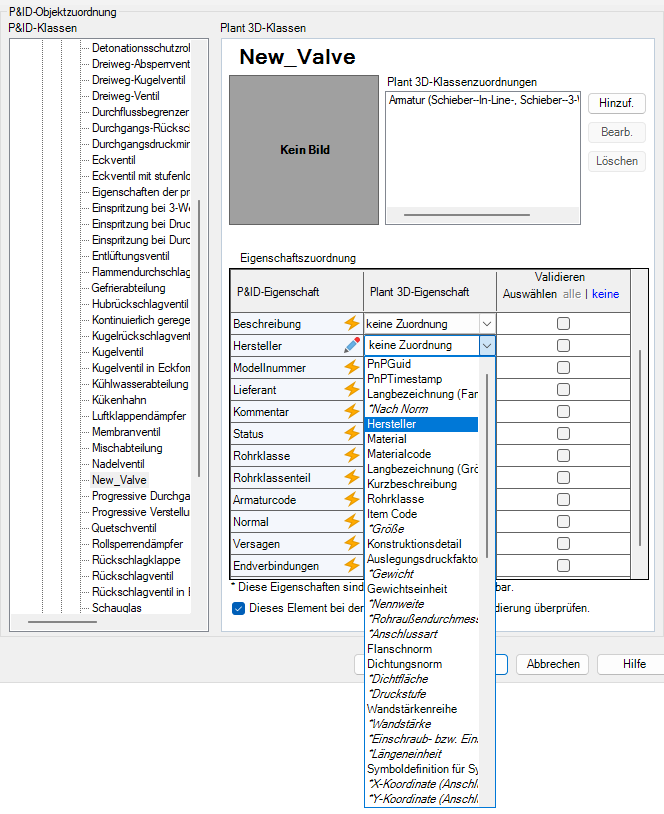 In der Tabelle Eigenschaftszuordnung werden einzelne Symbole angezeigt. Diese Symbole geben an, ob sich eine Eigenschaft im Übernahmemodus oder im Überschreibungsmodus befindet.
In der Tabelle Eigenschaftszuordnung werden einzelne Symbole angezeigt. Diese Symbole geben an, ob sich eine Eigenschaft im Übernahmemodus oder im Überschreibungsmodus befindet.- Für Eigenschaften im Überschreibungsmodus
- Wählen Sie in der Dropdown-Liste den entsprechenden Wert für die Zuordnung aus.
- ALT+Klick, um alle Eigenschaften in den Übernahmemodus zurückzusetzen.
- Für Eigenschaften im Übernahmemodus
- Klicken Sie auf das Symbol, um vor der Bearbeitung der Zuordnung in den Überschreibungsmodus zu wechseln.
- ALT+Klick, um alle Eigenschaften zu überschreiben.
- Für Eigenschaften im Überschreibungsmodus
- Um den Validierungsprozess für die Eigenschaftszuordnungen eines zugeordneten Elements zu verwalten, aktivieren bzw. deaktivieren Sie die Option Dieses Element bei der 3D-Modell- und P&ID-Validierung überprüfen.
Wenn Sie das Kontrollkästchen aktivieren, wird die Validierung ermöglicht, wenn Sie es deaktivieren, werden beim Validierungsprozess die Eigenschaftszuordnungen des Elements ignoriert.
- Klicken Sie auf OK.